Đánh giá của khách hàng¶
Yêu cầu khách hàng đánh giá sự hỗ trợ họ nhận được từ đội Helpdesk cung cấp cơ hội để đánh giá hiệu suất của đội và theo dõi sự hài lòng của khách hàng. Điểm đánh giá có thể được công bố trên cổng thông tin, cung cấp cho khách hàng cái nhìn tổng quan về hiệu suất của đội.
Kích hoạt đánh giá từ khách hàng cho một nhóm Hỗ trợ trên bộ phận Hỗ trợ¶
Để kích hoạt đánh giá của khách hàng trên một nhóm hỗ trợ bằng cách đi đến . Chọn một nhóm từ danh sách và điều hướng đến trang cài đặt. Cuộn xuống phần Performance, và đánh dấu vào ô cho Customer Ratings.
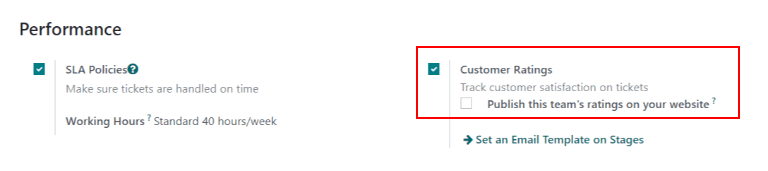
Thiết lập mẫu email yêu cầu xếp hạng trên một giai đoạn¶
Để tự động yêu cầu đánh giá từ khách hàng sau khi ticket của họ đã đóng, một mẫu email nên được thêm vào giai đoạn thích hợp.
Sau khi cài đặt Đánh giá của Khách hàng đã được kích hoạt trên trang cài đặt của nhóm, (xem ở trên) nhấn vào liên kết Thiết lập Mẫu Email trên Các Giai Đoạn. Chọn một giai đoạn từ danh sách, hoặc nhấn vào Mới để tạo một giai đoạn mới.
Quan trọng
Khách hàng chỉ nên được yêu cầu đánh giá ticket sau khi vấn đề đã được giải quyết và ticket của họ đã được đóng. Do đó, một email yêu cầu đánh giá chỉ nên được thêm vào một giai đoạn đã được đóng trong bảng kanban, vì các ticket trong một giai đoạn đã đóng được coi là đã đóng.
Trên trang cài đặt của sân khấu, chọn Helpdesk: Ticket Rating Request trong trường Email Template. Mẫu này đã được cấu hình trước với các đánh giá mà khách hàng có thể sử dụng để cung cấp phản hồi. Để xem mẫu, nhấn vào nút mũi tên bên phải của trường.
Sau khi mẫu đã được thêm vào sân khấu, nó sẽ tự động gửi một tin nhắn khi một ticket được chuyển đến sân khấu đó. Khách hàng sẽ được yêu cầu đánh giá sự hỗ trợ họ nhận được bằng các biểu tượng màu sắc.
Mặt cười màu xanh - Hài lòng
Biểu tượng mặt trung lập màu vàng - Được đấy
Biểu tượng mặt đỏ nhăn - Không hài lòng
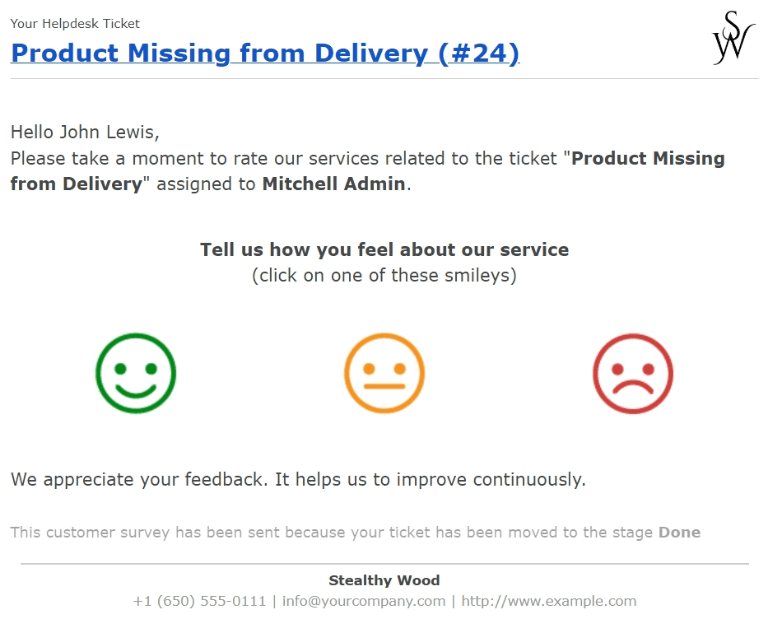
Sau khi chọn một đánh giá, khách hàng sẽ được chuyển đến một trang web nơi họ có thể cung cấp phản hồi cụ thể bằng văn bản để hỗ trợ cho đánh giá của họ. Khi một đánh giá được gửi, nó sẽ được thêm vào cuộc trò chuyện trên ticket.
Mẹo
Đánh giá của khách hàng cũng có thể được xem thông qua báo cáo Đánh giá của Khách hàng. Để xem báo cáo này, hãy đi đến .
Xem thêm
Xuất bản xếp hạng trên cổng thông tin khách hàng¶
Sau khi kích hoạt cài đặt Đánh giá Khách hàng, một tùy chọn để xuất bản đánh giá trên trang web của nhóm xuất hiện. Kích hoạt cài đặt này cung cấp cho người dùng cổng thông tin cá nhân một cái nhìn tổng quan về các đánh giá mà nhóm đã nhận được trong vòng ba mươi ngày qua. Phản hồi cụ thể bằng văn bản sẽ không được bao gồm; chỉ có thống kê về hiệu suất của nhóm sẽ được hiển thị.
Quan trọng
Để hiển thị đánh giá trên cổng thông tin khách hàng, một nhóm phải có cài đặt hiển thị của họ được đặt thành Người dùng cổng thông tin được mời và tất cả người dùng nội bộ. Cài đặt này được tìm thấy trên trang cài đặt của nhóm dưới Hiển thị.
Tiếp theo, để xuất bản các đánh giá, hãy đi đến và chọn một nhóm. Cuộn xuống Performance và bật chế độ Publish this team's ratings on your website.
Để xem xếp hạng cho một nhóm, khách hàng sẽ đăng nhập vào cổng thông tin và điều hướng đến một trong các ticket của họ. Sau khi nhấp vào tên nhóm trong trường Managed By, họ sẽ được chuyển hướng đến một trang với các xếp hạng của nhóm trong vòng ba mươi ngày qua.
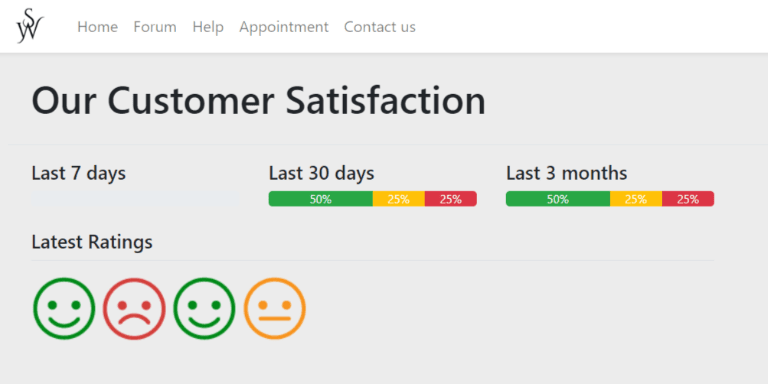
Ẩn đánh giá cá nhân bằng cách thủ công¶
Các đánh giá cá nhân có thể được ẩn thủ công từ cổng thông tin. Điều này cho phép các đánh giá cụ thể được loại bỏ khỏi các chỉ số hiệu suất được hiển thị cho khách hàng.
Để làm cho một đánh giá chỉ hiển thị cho người dùng nội bộ, điều hướng đến trang cho đánh giá. Điều này có thể được thực hiện bằng một trong các cách sau:
Đi đến và nhấp vào một trong các thẻ kanban để xem đánh giá cá nhân.
Di chuyển đến và loại bỏ bộ lọc Open khỏi thanh tìm kiếm. Sau đó lọc theo Satisfied, Okay và/hoặc Dissatisfied. Chọn một ticket từ kết quả. Nhấp vào nút thông minh Rating.
Sau khi vào trang chi tiết xếp hạng, hãy kiểm tra ô Visible Internally Only.
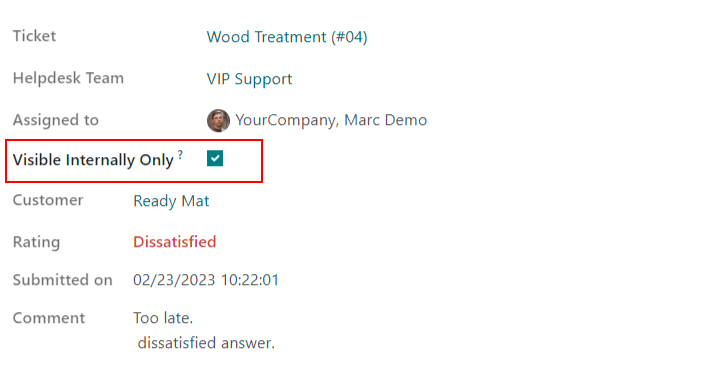
Xem thêm